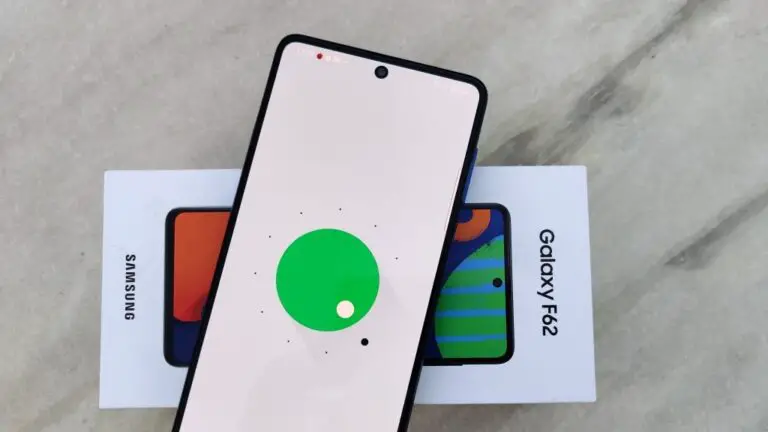Eemaldage rakendused, mida telefon ei lase teil desinstallida
Androidi telefonid sellistelt tootjatelt nagu Samsung, Xiaomi, Realme jne. kaasas hunnik süsteemirakendusi, mida te ei pruugi soovida kasutada. Siiski kulutavad need asjatult teie seadme ressursse. Nüüd, kui soovite need eelinstallitud rakendused eemaldada, ärge muretsege, oleme teiega kaetud. Siin on mõned lihtsad viisid eemaldage eelinstallitud rakendused, mida telefon ei luba teil desinstallida.
Eemaldage rakendused, mida telefon ei luba teil desinstallida
Keela rakendused seadetes
Lihtsaim viis eelinstallitud rakenduste või tarkvara desinstallimiseks on need täielikult keelata järgmiselt.
1) Avage oma Android-telefonis seaded.
2) Liigu suunas rakendused ou Rakenduste haldamine ja vali Kõik rakendused (võib erineda olenevalt teie telefoni margist ja mudelist).
3) Nüüd leidke rakendused, mida soovite eemaldada. Kas te ei leia seda? Selle nime saate sisestada ülaosas asuvale otsinguribale.
4) Puudutage rakenduse nime ja klõpsake nuppu deaktiveerima. Kinnitage, kui seda küsitakse.
See on kõik. Pärast keelamist kaob rakendus teie avaekraanilt ja rakenduste sahtlist. Lisaks ei tööta see enam taustal ega tarbi vahemälu kogumise ajal tarbetut ruumi. Mõned bloatware saab hõlpsasti desinstallida nagu tavalisi rakendusi, samas kui teised tuleb ülaltoodud juhiste abil keelata.
II. Kas te ei saa administraatorina rakenduste komplekti desinstallida?
Mõnel rakendusel on seadme administraatori luba ja seetõttu ei saa neid lihtsalt installida. See kehtib tavaliselt viirusetõrje, rakenduse lukustuse ja muude rakenduste puhul, millele olete andnud seadme administraatori loa.
Selliste rakenduste eemaldamiseks peate tühistama administraatori loa, järgides alltoodud samme.
1) käivitamine seaded teie Androidis.
2) Suunduge Turvalisus osa. Siit otsige üles Seadme administraatorid keel.
3) Puudutage rakenduse nime ja puudutage deaktiveerima. Nüüd saate rakenduse regulaarselt desinstallida.
III. Rakenduste kustutamine ADB kaudu (ilma juureta)
Teine võimalus on ühendada telefon arvutiga ja eemaldada kõik rakendused käsitsi. Pange tähele, et see on pisut tüütu ja nõuab arvutiteadmiste algtasemeid. Kuid jällegi saate seda meetodit kasutades eemaldada rakendused, mida ei saa Androidis keelata.
1. Lubage oma telefonis USB-silumine
Esimese sammuna peate lubama oma telefonis USB-silumise, et hõlbustada ADB-ühendust telefoni ja arvuti vahel.
1) ouvert seaded oma telefoni ja minge aadressile Telefoni kohta sektsiooni.
2) Siin vajutage Järgu number või versiooni pidevalt seitse korda, kuni näete röstsaiateadet "Olete nüüd arendaja režiimis."
3) Mine tagasi seaded. Kliki Système ja vali Arendaja valikud. Mõne telefoni puhul on see valik antud jaotises "Lisaseaded".
4) Aktiveerige klahv ja lülitage see sisse Arendaja valikud. Nüüd kerige alla ja aktiveerige USB silumine.
2. Ühendage telefon arvutiga
Kui olete USB-silumise lubanud, saate ühendada telefoni arvuti või sülearvutiga, kasutades ühilduvat USB-kaablit.
Valige teavituspaanil kindlasti režiim „Failide edastamine”. Kui kuvatakse teade „Luba USB-silumine”, märkige ruut valiku „Luba alati sellest arvutist” kõrval ja vajutage nuppu OK.
3. Installige arvutisse ADB draiverid
Kui te pole seda veel teinud, installige oma arvutisse ADB-draiverid. Paketi saate alla laadida nende linkide kaudu - Windows, Mac, Linux.
Kui ADB on installitud, avage selle kataloog. kiirusta Tõstuklahv + paremklõps ja vali Avage siin PowerShelli aken. Nüüd tippige "ADB-seadmed" ja vaadake, kas teie seadme koodnimi kuvatakse järgmisel real koos selle seerianumbriga. Sisestage sama kood uuesti, et saaksite kasutada käske Androidis rakenduste desinstallimiseks.
4. Kasutage ADB käske, et eemaldada rakendused, mida ei desinstallita
Nüüd saate kasutada konkreetseid ADB-käske, et eemaldada oma telefonist valitud bloatware. Üldkood on "pm uninstall -k –kasutaja 0
Telefonis oleva rakenduste paketi nime väljaselgitamiseks piisab, kui alla laadida ja installida rakendus App Inspector Play poest. Seejärel saate otsida soovitud rakenduse paketi nime, mida saab käsureal kasutada rakenduse eemaldamiseks.
Näiteks Realme App Marketi eemaldamiseks Realme telefonidest peate sisestama "pm uninstall -k –user 0 com.oppo.market. "Samuti saate Oppo muusika vaikerakenduse eemaldamiseks kasutada käsku"pm desinstalli -k –kasutaja 0 com.oppo.music."
See meetod ei nõua juurõigusi ega tühista teie telefoni garantiid. Siiski soovitame teil desinstallimisel olla ettevaatlik, kuna tundlike rakenduste eemaldamine võib teie telefoni mõningaid funktsioone häirida.
pakk
Selle eesmärk oli eemaldada rakendused, mida ei saa teie Android-telefonist lihtsalt desinstallida. Igatahes, millist meetodit sa kasutasid? Kas teil on veel üks näpunäide lisada? Andke meile allolevates kommentaarides teada. Samuti ärge kartke pöörduda kahtluste või küsimuste korral.
Lisaks lugege 15 populaarset Hiina rakendust ja nende India ja Ameerika alternatiivid
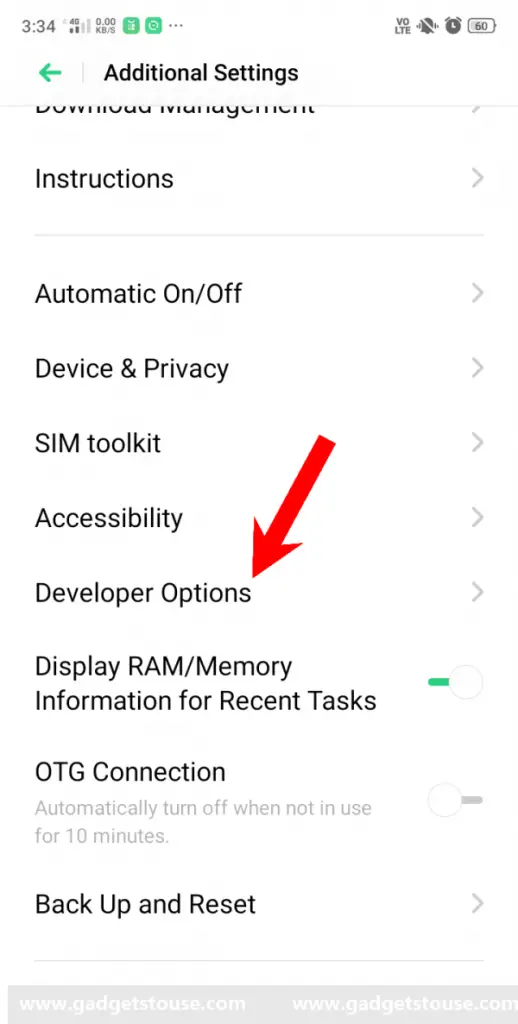
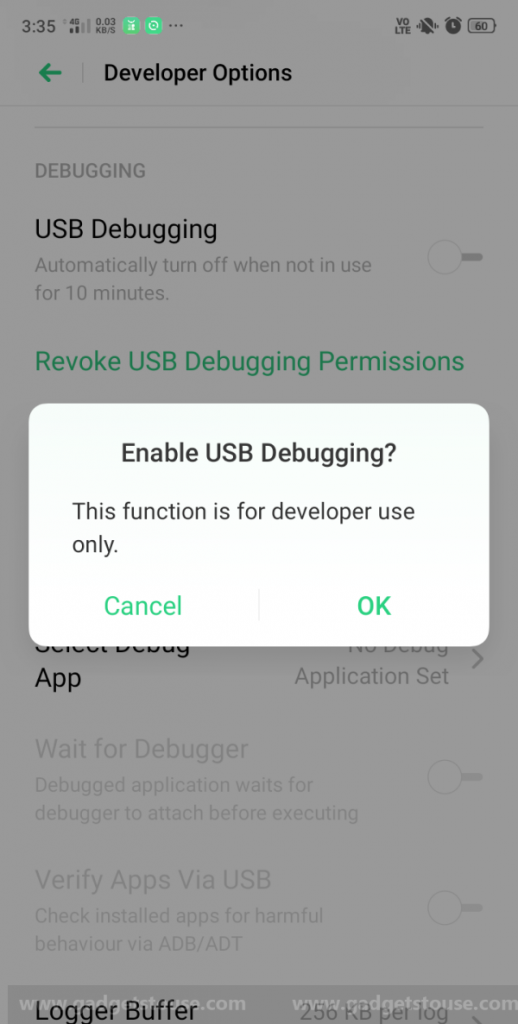
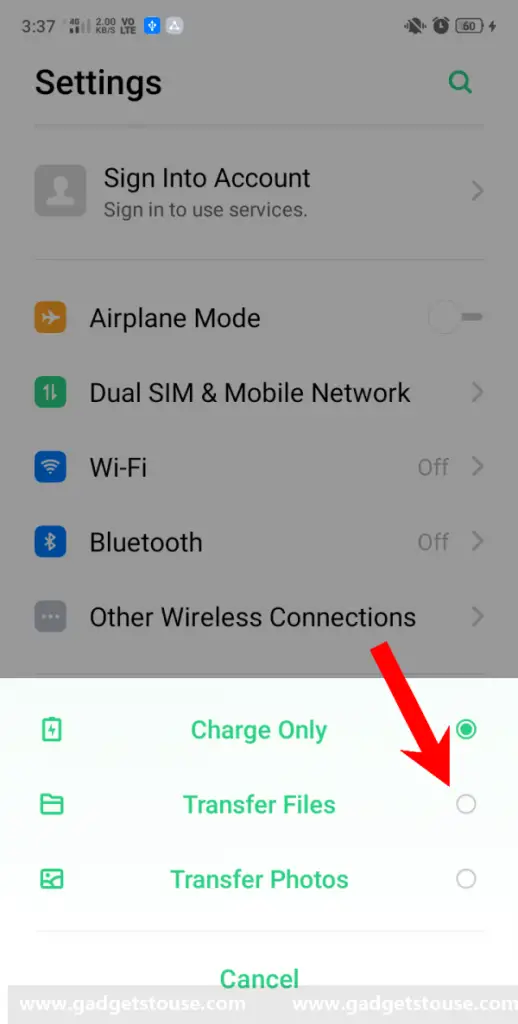
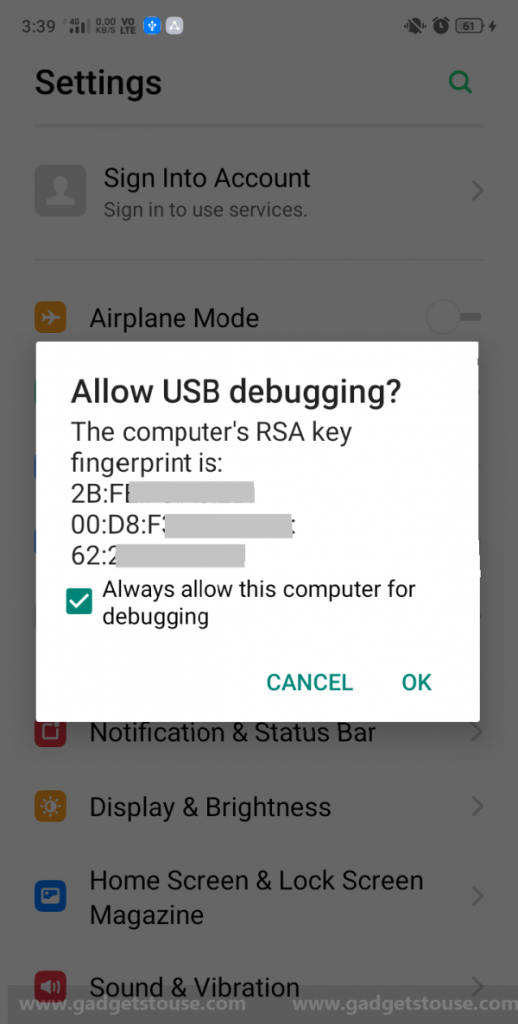
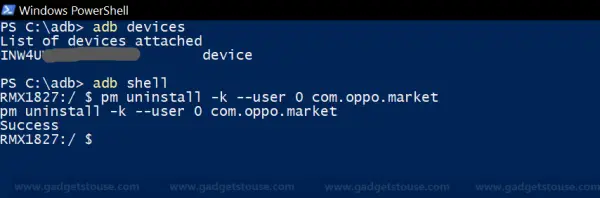
![[WordPress] Parandage jõudlust, eemaldades staatilistest ressurssidest küpsised](https://www.neuf.tv/wp-content/uploads/2022/03/WordPress-Ameliorer-les-performances-en-supprimant-les-cookies-des-ressources.jpg)